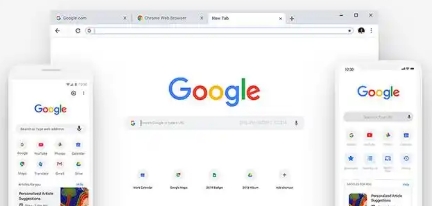
一、访问Chrome浏览器的扩展程序页面
要管理Chrome浏览器中的插件,我们需要先进入扩展程序的管理页面。你可以通过以下两种方式快速访问:
1. 直接输入网址:在浏览器的地址栏中输入`chrome://extensions/`,然后按下回车键。这将直接带你进入扩展程序的管理页面。
2. 通过菜单访问:点击浏览器右上角的菜单图标(三个点),选择“更多工具”>“扩展程序”。这样也能打开扩展程序的管理页面。
二、查看已安装的插件
在扩展程序的管理页面中,你会看到所有已安装的插件列表。每个插件旁边都会显示其名称、版本、启用状态以及一些操作选项。你可以滚动浏览这个列表,查看哪些插件是你不需要或很少使用的。
三、禁用不必要的插件
一旦你确定了要禁用的插件,就可以进行以下操作:
1. 单个禁用:找到你想要禁用的插件,在其右侧找到“启用”开关(如果插件已经启用),点击它即可将插件禁用。禁用后,开关会变成“已停用”状态。
2. 批量禁用:如果你想要一次性禁用多个插件,可以按住`Ctrl`键(Windows/Linux)或`Cmd`键(Mac),然后用鼠标点击你想要禁用的插件对应的“启用”开关。这样可以同时禁用多个插件。
四、注意事项
1. 谨慎操作:在禁用插件之前,请确保你了解该插件的功能和用途。有些插件可能是你日常浏览所必需的,禁用它们可能会影响你的浏览体验或某些网站的功能。
2. 定期检查:建议你定期检查并更新已安装的插件。过时的插件可能会存在安全漏洞或与最新版本的Chrome浏览器不兼容。
综上所述,通过简单的步骤,你就可以在Chrome浏览器中轻松禁用不必要的插件,从而提升浏览器的启动速度和运行效率。同时,保持对插件的定期检查和更新也是维护浏览器安全和性能的重要措施。希望这篇文章能帮助你更好地管理和优化你的Chrome浏览器体验。







